El disco clonado no inicia, cómo hace que arranque su windows con el disco clonado
Luna actualizado el 31/10/2025 en Copia de Seguridad y Restauración | Más Tutoriales
"He clonado mi disco de 250 GB a un disco duro Seagate de 520GB, pensando reemplazar el pequeño disco con el de mayor capacidad y mi portátil con Windows 10 funcionará más rápido. La clonación me fue exitosa y pude ver todos mis archivos en el disco duro clonado, pero cuando lo inserté en mi portátil, Windows no falló arrancar desde él. No sé por donde venir este problema y alguien me podría indicar cómo solucionarlo? "
Consejos para evitar el problema de arranque desde el disco clonado
Parece que es un problema común fallar iniciar desde el disco clonado. Para solucionarlo primero debe entender por qué causa produce este error. Aquí hemos recopilado algunos consejos útiles sobre cómo arranca Windows 10/8/7 con el disco clonado. Puede leer y probar para evitar que el disco duro clonado no arranque antes de transferir el sistema operativo al nuevo disco duro.
Sugerencias para hacer su PC iniciarse desde disco clonado en Windows 10/8/7:
- 1.Recurra a un software fiable para la clonación de disco.
- 2. Asegúrese de que haya clonado la partición reservada del sistema además de la partición del sistema (unidad C:).
- 3. Asegúrese de que haya configurado el disco clonado como la primera unidad de arranque.
- 4. Asegúrese de que tanto el disco de origen como el de destino son el mismo disco de MBR o de GPT. Si no es así, debe convertir disco MBR en GPT o en sentido inverso.
- 5. Asegúrese de que su computadora soporte el modo de arranque UEFI si el disco clonado es de GPT.
- 6. Compruebe si su clon usa una partición del sistema MBR. Si es cierto, debe habilitar CSM en su BIOS que le permite arrancar desde los dispositivos UEFI y Legacy OPROM.
- 7. Saque disco de origen y reemplácelo con el disco clonado.
Clonar un disco duro a otro con software de clonación de EaseUS sin problema de arranque
Después de conocer todos los consejos útiles arriba mencionados para evitar el problema de inicio tras la clonación, puede empezar a clonar disco duro a nuevo HDD o SSD. Aquí, EaseUS Todo Backup es recomendable con la función de clonación avanzada y flexible y soporte técnico de 7 * 24. Puede ayudarle a hacer el disco clonado arrancable si todavía ocurre problema de inicio incluso toma todos consejos anteriores.
Para clonar disco sin problema de arranque, siga estos pasos:
Paso 1. Conecte el nuevo disco duro, sea un HDD o SSD a su PC.
Paso 2. Inicie el software de clonación de EaseUS y haga clic en "Clonar Disco/Partición".

Paso 3. Se abrirá la ventana de abajo, seleccione el disco de origen que desea clonar y pulse en "Siguiente".
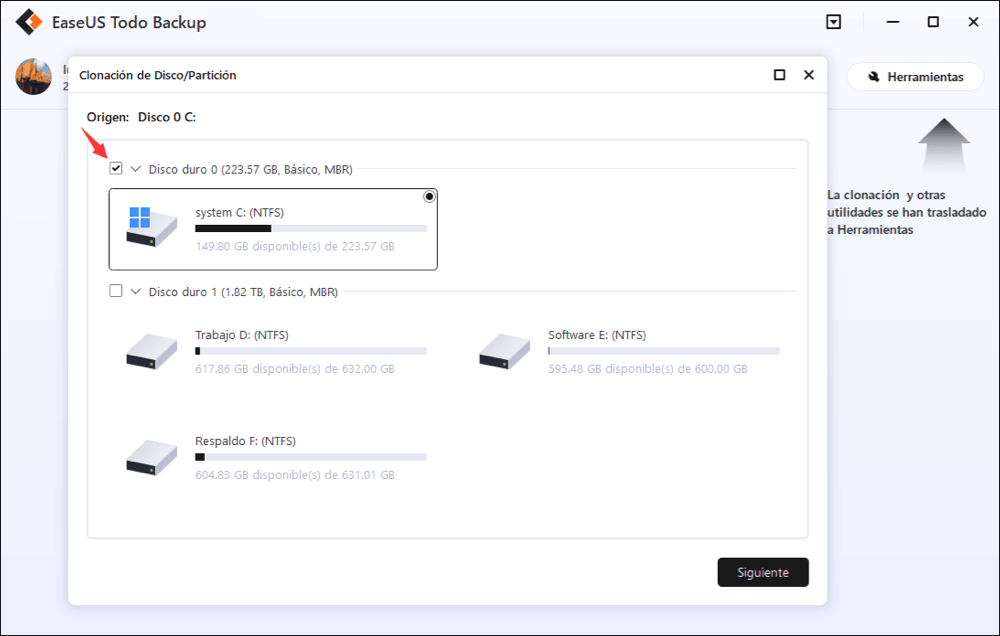
Paso 4. Elija el disco de destino. Bajo Opciones avanzadas, marque la opción "Clon de sector por sector" que permite clonar todos los sectores desde el disco de origen al de destino, luego haga clic en Siguiente.
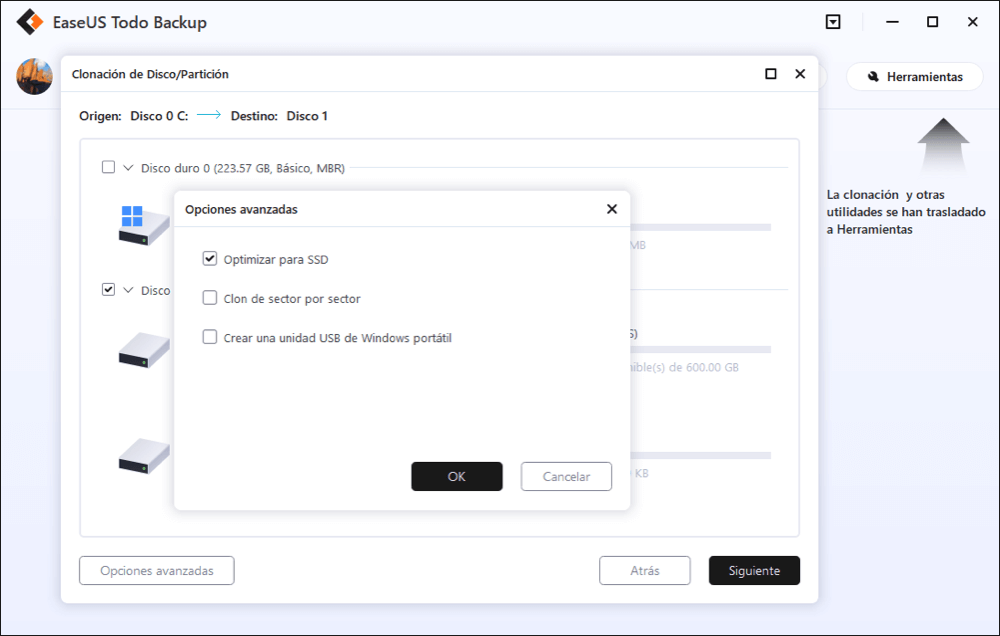
Paso 5. Se le permite ver la distribución con antemano, luego haga clic en "Proceder" a empezar a clonar.

Además de clonar disco duro, EaseUS Todo Backup también soporta hacer copia de seguridad de archivos y sistema operativo, e incluso hacer copia de seguridad en la nube.
¿Ha sido útil esta página?
Artículos Relacionados
-
Cómo clonar un SSD M.2 a otro SSD M.2
![Luna]() Luna / 31/10/2025
Luna / 31/10/2025 -
Ghost Spectre Windows 11 24H2 ISO - Descárgalo e instálalo ahora
![Luis]() Luis / 31/10/2025
Luis / 31/10/2025

EaseUS Todo Backup
Herramienta de copia de seguridad inteligente para sus archivos y todo el ordenador en Windows 11/10/8/7.
Descargar Gratis100% Seguro
Tamaño: 1.88MB
![]()
Temas Candentes
Premios y Reseñas
"Hacer copia de seguridad, restaurar y recuperar documentos, así como crear discos de emergencia y limpiar el disco duro por completo."
- Por Miguel

